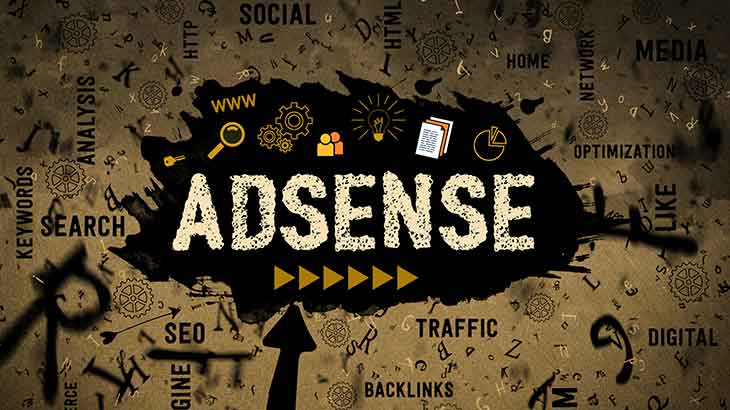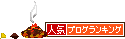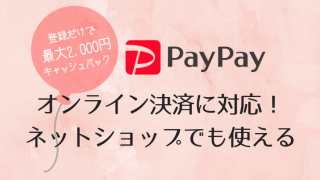目次
アドセンスの自動広告ってなんだい?
私はアドセンスをちゃんと使い始めたのが最近なんですけど、どうやら最近リリースされた機能みたいですね。
それまでのアドセンスの広告設定は、表示させたい箇所に専用のタグを入力して個別に設定する方法しかありませんでした。
でもこの自動広告だと、サイトの<head>タグの間に貼り付けるだけで、あとはアドセンスのシステムが最適だと判断したところに広告が表示されるという仕組みらしいです。
ネットで調べてみると
収益が急激に上がったぞ!
と、喜びの声が多数あがっていたので、こりゃやるっきゃない!ってことで、早速設定してみました。
アドセンスの自動広告を設定してみよう
それでは早速、設定の手順をご説明していきます。
1.アドセンス管理画面にログイン
広告の設定から自動広告をクリックします。
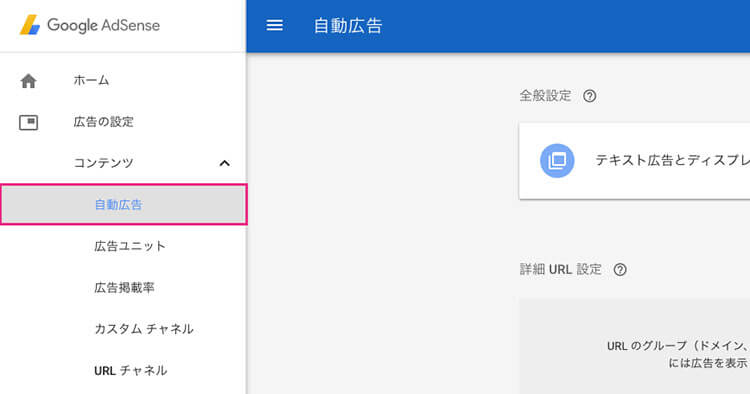
2.自動広告の全般設定
広告の種類が選べます。記事の中には広告は入れない、とか。
どんな状態になるのか見てみたかったので、4種類ぜんぶ表示することにしました。
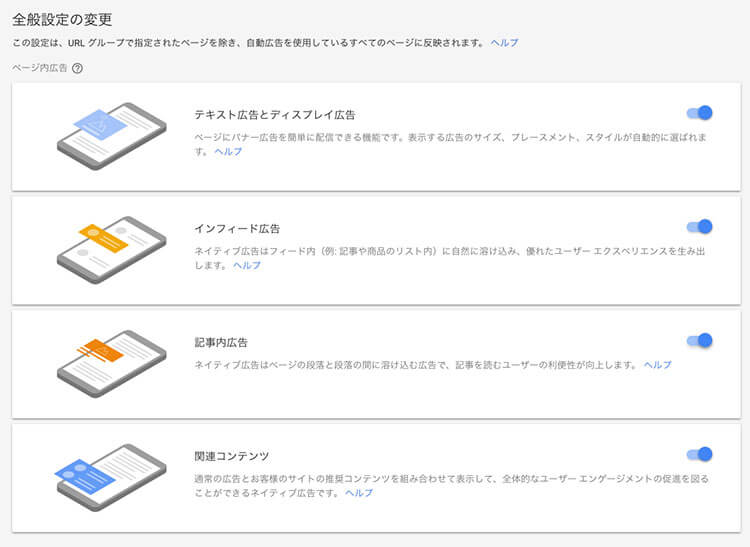
3.コードを貼り付ける
アドセンス登録時とおなじように<head>タグの間に専用のコード貼り付けたら完了です。
これ、審査のときに貼ったコードと同じなので、まだそのコードを貼ったままの人はこの作業は必要ないです。
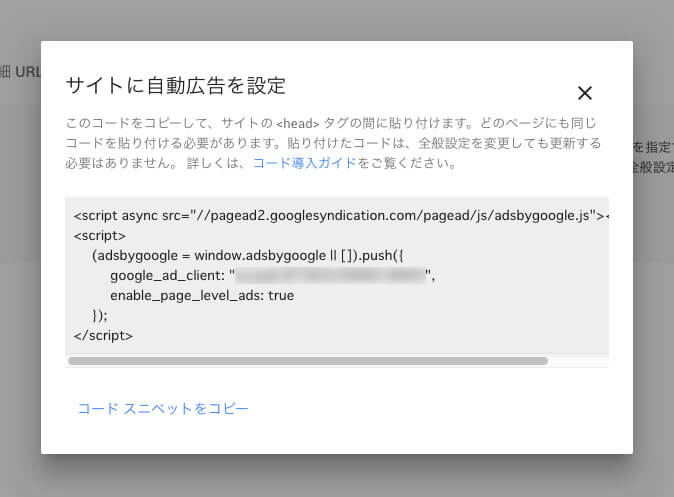
どんなところに表示されてるか確認してみる
広告設定をしてもすぐには表示されないので、30分ほど時間を置いてから確認してみました。
そしたらなかなかとんでもないことになってましたよ。
まずはPC版ページから。
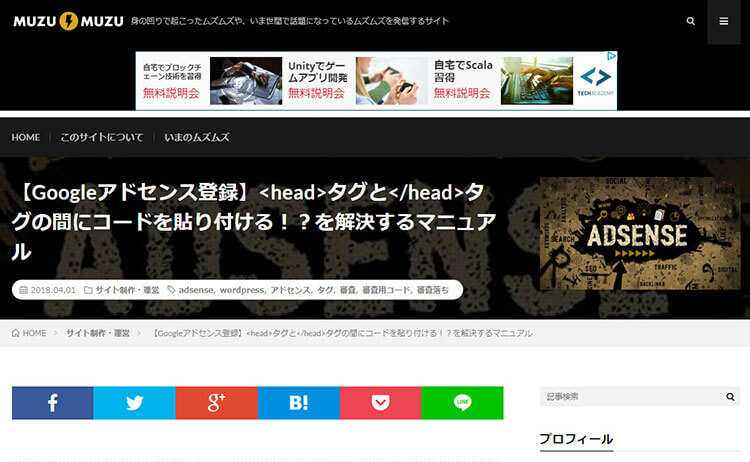
ページ上部はアクセスしてきたユーザだれもが見るところなんで、たしかにイイところなんですけどね。
でもさ。わかるじゃん。
ココじゃない感すごくないかい?
サイド部分はこんなかんじ。
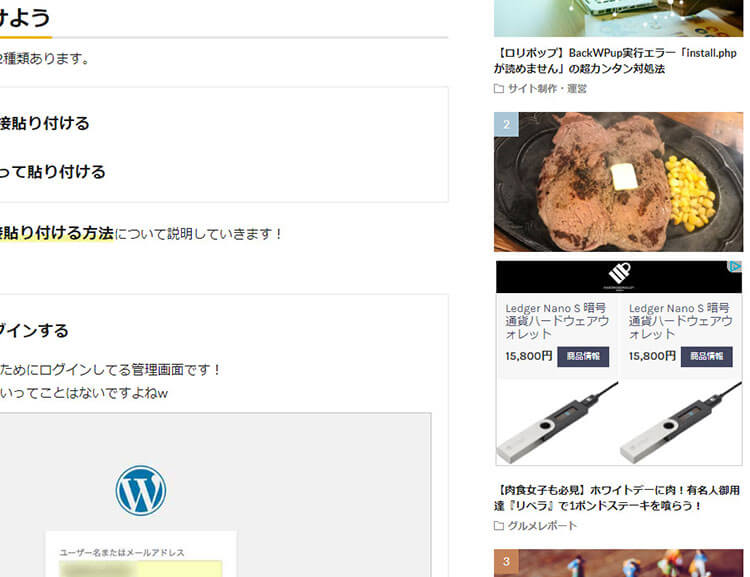
サムネイルとタイトルの間にねじ込んできたね。
電車で空いてる座席を探して、明らかに自分のボディよりも狭い隙間にケツをねじ込んでくるハンパなくハートが強いオバちゃんのようだよ。
もうこの時点で自動広告はやめたほうが良さそうだなとは思ってたんですが、一応スマホも確認してみました。

うんうん。

ふむふむ。
なるほど。
アドセンスを表示させたいところにだけ表示する
ちょっと自分はGoogleさんとセンスが合わないようなので自動広告はやめることにしました。
なので、次は表示させたいとこに表示させようってときの手順です。
1.<head>タグ内からコードを消す
自動広告用に貼り付けたコードを消しましょう。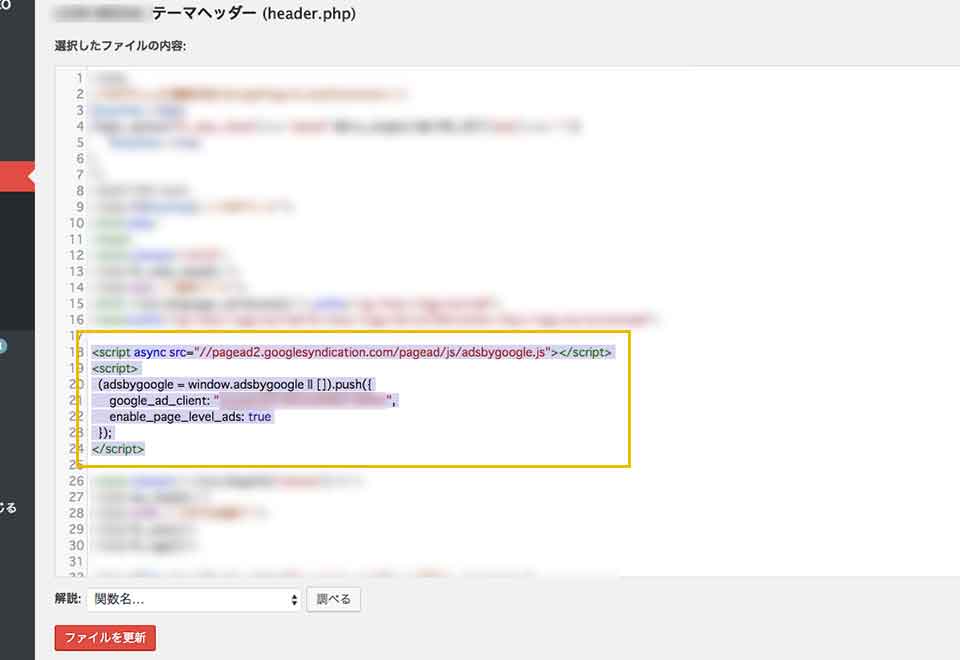
2.アドセンス管理画面にログインする
広告ユニットメニューの新しい広告ユニットをクリックします。
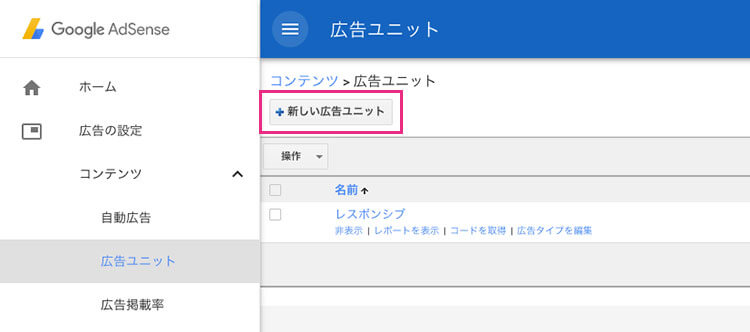
3.広告の種類を選ぶ
表示設定をする広告の種類を選びます。
自動広告と違って種類ごとにそれぞれ設定する必要があります。
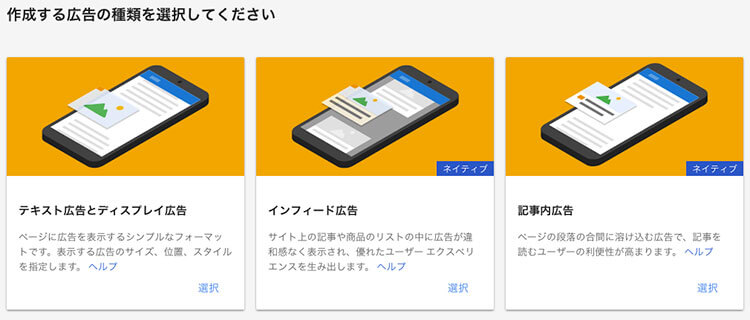
4.広告サイズとタイプを設定する
広告サイズはレスポンシブがおすすめです。
広告タイプメニューではテキスト広告の表示色の設定ができます。
レスポンシブとは、PCにもスマホにも対応したデザインを採用しているサイトのことです。
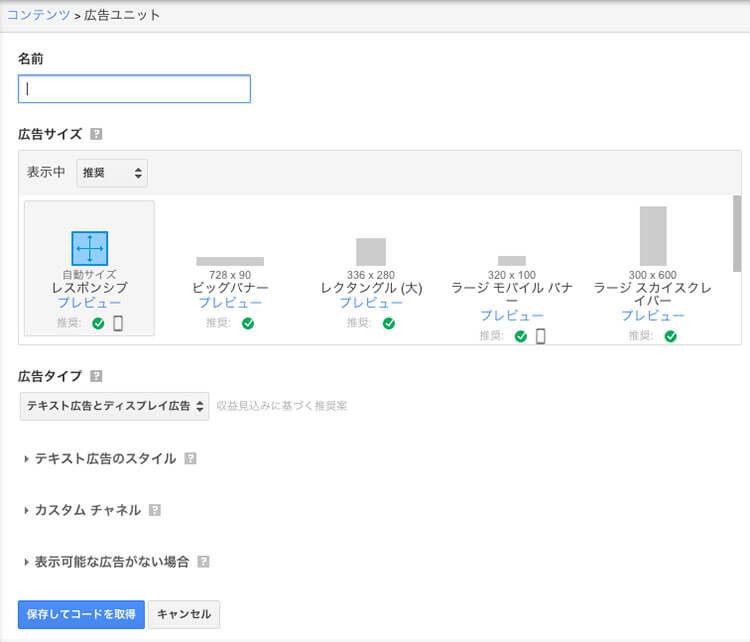
5.コードを貼り付ける
自動広告と同じようにコードが発行されるので、広告を表示させたい箇所に貼り付けましょう。
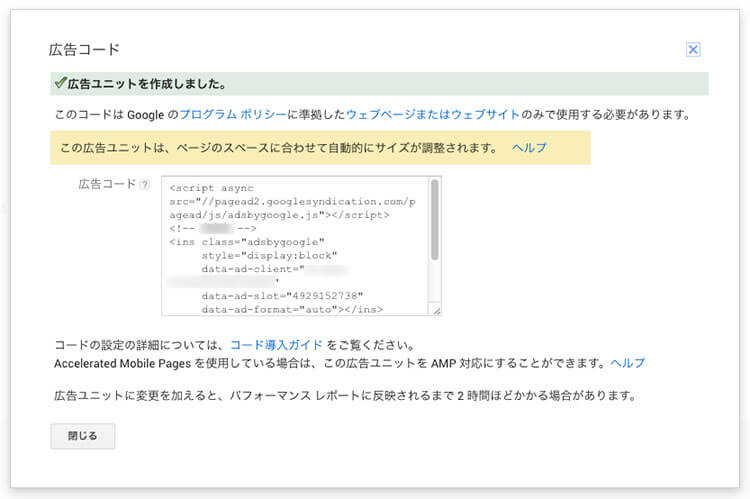
これで完了です。
表示させる箇所によって広告の種類を変更したい場合は、上の手順を繰り返すことになります。
うむ。たしかに自動広告のほうがカンタンっすね。
アドセンスの自動広告まとめ
というわけで、私はどうしても自動広告の表示位置に納得できず、手動で広告を設定しました。
おかげで納得のいく位置に広告が表示されてます。
(よかったらクリックしてね!)
ただ、自動広告にしたおかげで収益が上がったという話があることも忘れてはいけません。
自動広告の表示位置は、より効果の高いところに表示されるよう、システムが自動で調整してます。
なので、しばらく様子を見ていれば良きところに表示されるように落ち着いてくるらしいんです。
でもそのためには、ある程度アクセスのあるサイトでないとダメなんだと思います。
ココはクリックされるけど、ココはそうでもないなーって判断するわけなんで、アクセスもクリックもないようなサイトじゃ、Google先生だって良いも悪いも言えないわけです。
私のサイトはまだ立ち上げたばっかりってのもあってアクセスはまだまだこれから。
自動広告はもっといろんな方に見てもらえるサイトになってから再チャレンジしてみようと思います。
みなさんがおもしろいと思ってくれるサイトを目指してがんばりまーす。
それでは、また〜
ムズムズ度 ★ ★ ★ ★ ★